- כאשר עדכון מנהל ההתקן האחרון של NVIDIA מייצר BSoD, חלק מהמשתמשים בוחרים להחזיר גרסאות קודמות אחרות.
- עם זאת, עדיין תוכל לחוות חוויה נהדרת עם הגרסה החדשה אם תחילה לבצע אתחול מחדש נקי במצב בטוח.
- זה יכול גם לדרוש הסרת התקנת מנהלי התקנים גרפיים שיש לך במחשב האישי שלך. ראה כיצד תוכל לעשות זאת במדריך למטה.
- פיתרון נוסף לבעיה זו הוא שימוש בכלי מתקדם לעדכון מנהלי ההתקנים באופן אוטומטי.

- הורד את כלי התיקון למחשב Restoro שמגיע עם טכנולוגיות פטנט (פטנט זמין פה).
- נְקִישָׁה התחל סריקה כדי למצוא בעיות של Windows שעלולות לגרום לבעיות במחשב.
- נְקִישָׁה תיקון הכל כדי לפתור בעיות המשפיעות על אבטחת המחשב וביצועיו
- Restoro הורדה על ידי 0 קוראים החודש.
אחד הנושאים הנפוצים ביותר עם יציאתו האחרונה NVIDIA מנהלי התקני GPU הם הישנותה של שגיאת המסך הכחול של המוות ב- Windows 10.
רוב המשתמשים טוענים שברגע שהתקנו את התיקונים החדשים עבור מנהלי ההתקנים של Nvidia הם מקבלים את BSoD מיד לאחר שהם מפעילים מחדש את המחשב שלהם.
העדכון האחרון של NVIDIA מכוון גם לקהילת המשחקים, והוא נועד לספק את החוויה הטובה ביותר לגבי מגוון משחקים כולל אלה שפותחו בטכנולוגיית VR.
הנהג המוכן למשחק כולל את העדכונים האחרונים של GameWorks VR, שגיאות, תיקוני באגים ואופטימיזציות כדי להבטיח שהפעלות המשחק שלך יעבור בצורה חלקה.
מה אוכל לעשות אם עדכון מנהל ההתקן של NVIDIA נכשל?
1. החזירו נהגים למצב בטוח
1.1. החזר נהגים לאחור באופן ידני
- ללחוץ חלונות + R. מקשים חמים במקביל לפתיחת תיבת הדו-שיח הפעלה
- סוּג devmgmt.msc ולחץ בסדר, זה ייפתח מנהל התקן.
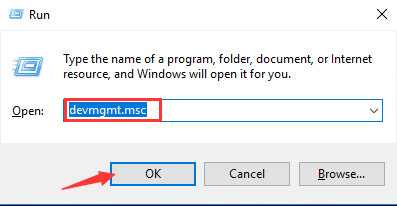
- בתוך ה מנהל התקן לחץ על התפריט מתאמי תצוגה ולחץ באמצעות לחצן העכבר הימני על מכשיר כרטיס המסך Nvidia, בחר נכסים.
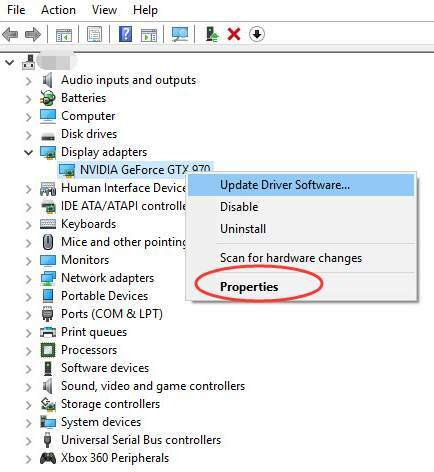
- לחץ על נהג הכרטיסייה. ואז לחץ להחזיר נהג.
- תופיע הודעת חלון קופץ השואלת אם ברצונך להחזיר את מנהלי ההתקן של Nvidia לגירסה קודמת, לחץ כן.
- הפעל מחדש את המחשב האישי.
משתמש שהיה לו בעיות הקשורות לנהג ב- Windows 10 דיווח על שגיאות BSoD מיד לאחר עדכון מנהלי ההתקנים והיה עליהם להפעיל מחדש את המכשיר שלהם.
אם עדכון מנהל ההתקן של Nvidia נכשל, פיתרון אחד הוא להוריד את שדרוג הנהגים במצב בטוח לגירסה קודמת ותוכל לעשות זאת בקלות על ידי ביצוע השלבים לעיל.
1.2. הסר התקנה והתקנה מחדש של מנהלי ההתקנים באופן אוטומטי

- הורד מסיר התקנת מנהל התקן וודא שיש להוריד את חבילת מנהל ההתקן האחרונה של NVidia למחשב שלך.
- עבור אל סמל DDU על שולחן העבודה שלך והפעל את אשף ההתקנה במחשב שלך.
- כאשר אתה נדרש לבחור ב אפשרות השקה, בחר מצב בטוח ולחץ על אתחל מחדש למצב בטוח.
- עם ההפעלה מחדש אתה עלול לקבל שגיאה שאומרת שאפליקציה זו אינה יכולה להיפתח, לחץ על סגור.
- בתפריט DDU שמופיע על המסך בחר מחיקת מנהלי ההתקנים של NVidia. לאחר מכן בחר נקה והפעל מחדש.
- לחץ על סמל מנהלי ההתקנים של NVidia בשולחן העבודה ובחר הסר התקנה.
- היכנס לאתר NVidia ובצע התקנה נקייה של מנהלי ההתקן הגרפיים.
אם אתה נתקל בשגיאת BSoD לאחר עדכון מנהל ההתקן של NVidia ב- Windows 10, ביצוע התקנת מנהלי התקנים של כרטיסי גרפיקה נקיים בהחלט יעזור לך לפתור אותה.
התחל על ידי הסרת ההתקנה של כל מנהלי ההתקן הגרפיים שלך בעזרת הכלי להסרת התקנת מנהל ההתקן, ולאחר אתחול מחדש הורד את הגרסה האחרונה של מנהלי ההתקן של NVIDIA כפי שהראינו לך לעיל.
הפעל סריקת מערכת כדי לגלות שגיאות אפשריות

הורד את Restoro
כלי לתיקון מחשב

נְקִישָׁה התחל סריקה כדי למצוא בעיות ב- Windows.

נְקִישָׁה תיקון הכל כדי לפתור בעיות עם טכנולוגיות פטנט.
הפעל סריקת מחשב באמצעות כלי התיקון Restoro כדי למצוא שגיאות הגורמות לבעיות אבטחה ולהאטות. לאחר השלמת הסריקה, תהליך התיקון יחליף קבצים פגומים בקבצי ורכיבי Windows חדשים.
אם אינך יכול להוריד את מנהלי ההתקן של כרטיסי המסך שלך, ייתכן שיהיה עליך לבצע פעולות מסוימות כמו אלה המוצגות במדריך ידידותי למשתמש זה מה לעשות אם אתה עושה לא יכול להוריד מנהלי התקנים של NVIDIA ב- Windows 10.
2. עדכן מנהלי התקנים באופן אוטומטי
לאחר שתסיים להסיר את ההתקנה של מנהל ההתקן, המערכת תתקין באופן אוטומטי ברירת מחדל, אך כשמדובר במנהלי התקנים גרפיים, אתה רוצה את מנהל ההתקן המדויק עבור המכשיר שלך.
אתה יכול להתחיל לחפש נהגים באתר NVIDIA אבל זה יכול להיות זמן רב ומסובך אם אתה לא מקבל את הדברים בדיוק.
אתה יכול גם לעדכן את המכשיר שלך בתוכנה מקצועית שתתחיל לעדכן את המכשיר ברגע שתתקין אותו. בעזרת האפליקציה המצוינת הזו אתה יכול להיות בטוח שלעולם לא תחמיץ שום עדכון חיוני אחר.
 אם אתה גיימר, מפיק תמונות / וידאו, או שאתה מתמודד מדי יום עם תהליכי עבודה חזותיים אינטנסיביים, אז אתה כבר יודע את החשיבות של כרטיס המסך שלך (GPU).כדי לוודא שהכל מתנהל בצורה חלקה ולהימנע מכל סוג של שגיאות מנהל התקן של GPU, הקפד להשתמש בתיקייה מלאה עוזר לעדכון מנהלי התקנים שיפתור את הבעיות שלך בכמה לחיצות בלבד, ואנחנו ממליצים בחום DriverFix.בצע את הצעדים הקלים הבאים כדי לעדכן את מנהלי ההתקן שלך בבטחה:
אם אתה גיימר, מפיק תמונות / וידאו, או שאתה מתמודד מדי יום עם תהליכי עבודה חזותיים אינטנסיביים, אז אתה כבר יודע את החשיבות של כרטיס המסך שלך (GPU).כדי לוודא שהכל מתנהל בצורה חלקה ולהימנע מכל סוג של שגיאות מנהל התקן של GPU, הקפד להשתמש בתיקייה מלאה עוזר לעדכון מנהלי התקנים שיפתור את הבעיות שלך בכמה לחיצות בלבד, ואנחנו ממליצים בחום DriverFix.בצע את הצעדים הקלים הבאים כדי לעדכן את מנהלי ההתקן שלך בבטחה:
- הורד והתקן את DriverFix.
- הפעל את התוכנה.
- המתן ש- DriverFix יאתר את כל מנהלי ההתקן הפגומים שלך.
- היישום יציג כעת את כל מנהלי ההתקנים שיש להם בעיות, ועליך רק לבחור את אלה שתרצה לתקן.
- המתן עד שהאפליקציה תוריד ותתקין את מנהלי ההתקנים החדשים ביותר.
- איתחול במחשב האישי שלך כדי שהשינויים ייכנסו לתוקף.

DriverFix
שמור על GPU על שיאי הביצועים שלהם מבלי לדאוג למנהלי ההתקן שלה.
בקר באתר
הצהרת אחריות: יש לשדרג תוכנית זו מהגרסה החינמית על מנת לבצע פעולות ספציפיות.
3. התקן את הגרסה האחרונה של ה- BIOS
- סוּג msinfo לסרגל החיפוש של Windows על מנת לגלות איזו גרסה של BIOS אתה משתמש. רשמו את מספר הגרסה והתאריך
- אתחול המחשב והיכנס UEFI BIOS.
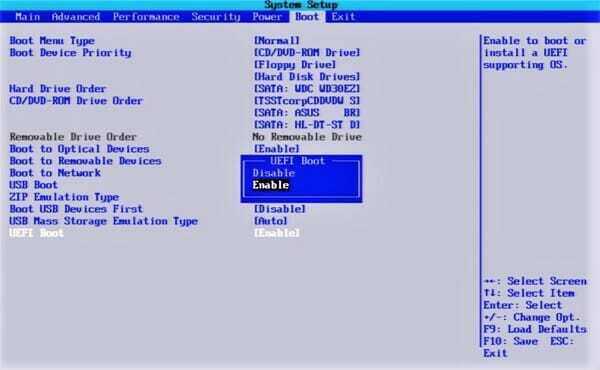
- היכנס לדף הרשמי של לוח האם ומצא את האחרונה עדכון ה- BIOS.
- הורד את BIOS עדכן את הקובץ למחשב שלך.
- העבר את קובץ העדכון אל דיסק און קי.
- אתחל מחדש את המחשב האישי שלך לוח הבקרה של UEFI.
- הפעל את UEFIהכלי לעדכון הקושחה וליצור גיבוי של הקושחה הקיימת שלך לכונן ההבזק שלך. (למקרה שמשהו ישתבש)
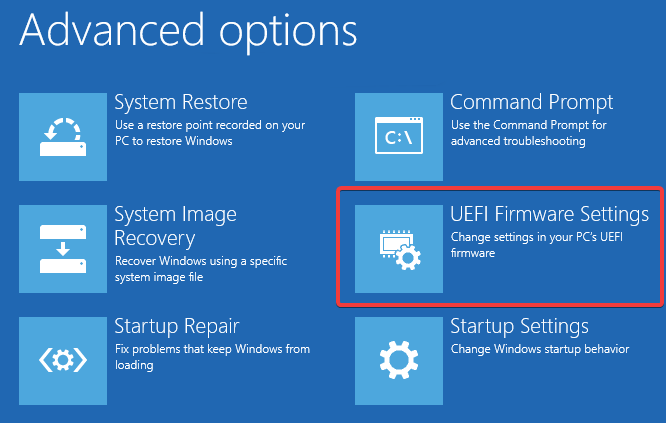
- להשתמש ב שירות UEFI כדי לבחור את תמונת הקושחה החדשה ששמרת בכונן ההבזק.
- הפעל את כלי עדכון הקושחה. לאחר סיום תהליך העדכון, הפעל מחדש את מחשב.
משתמשים מסוימים גם הצהירו כי התקנת הגרסה האחרונה של ה- BIOS עזרה לפתור את הבעיה שהייתה להם עם הופעתה של שגיאת ה- BSOD לאחר כישלון עדכון מנהל ההתקן של NVidia.
כפי שאתה יכול לראות ישנן דרכים שונות לבצע עדכון מנהל התקן של NVIDIA ב- Windows 10, כך שתוכל להיות בטוח שלא תיתקל באותן קריסות של BSoD.
אנו ממליצים שתסתכל במאמר זה שמתמקד בו כיצד לפתור את בעיות ה- BSOD הנפוצות ביותר המתרחשים ב- Windows 10.
איזה פתרון התגלה כטוב ביותר עבורך? ברצוננו לשמוע ממך עוד בעניין זה, אז השאיר לנו תגובה בקטע הייעודי למטה.
 עדיין יש לך בעיות?תקן אותם בעזרת הכלי הזה:
עדיין יש לך בעיות?תקן אותם בעזרת הכלי הזה:
- הורד את כלי תיקון המחשב הזה דורג נהדר ב- TrustPilot.com (ההורדה מתחילה בעמוד זה).
- נְקִישָׁה התחל סריקה כדי למצוא בעיות של Windows שעלולות לגרום לבעיות במחשב.
- נְקִישָׁה תיקון הכל כדי לפתור בעיות עם טכנולוגיות פטנט (הנחה בלעדית לקוראים שלנו).
Restoro הורדה על ידי 0 קוראים החודש.
שאלות נפוצות
אחת הסיבות למצב זה יכולה להיות העובדה שלא מותקנת במחשב שלך גרסת ה- BIOS האחרונה. גלה עוד אודות שגיאת עדכון מנהל ההתקן של NVidia נכשלה.
אתה יכול לבחור בפתרון בעיות באמצעות שורת הפקודה. תסתכל על פתרונות נהדרים אחרים במדריך זה החוקר תיקונים לבעיות המסך הכחול של Microsoft Surface.
שיטה נהדרת היא להשתמש במתקן BSoD של צד שלישי. בדוק אחר אפשרויות מצוינות שיכולות לעזור לך לפתור את שגיאות BSoD ntoskrnl.exe.
![כיצד להתקין מנהלי התקנים לא חתומים [מדריך Windows]](/f/aeb3614b92eb21e8f1525f1d10cbf9c7.jpg?width=300&height=460)
![התקנת VJoy נכשלה ב- Windows 10 [קבוע]](/f/2f81fbabfb79a9bfafd6812d76bb2254.jpg?width=300&height=460)
